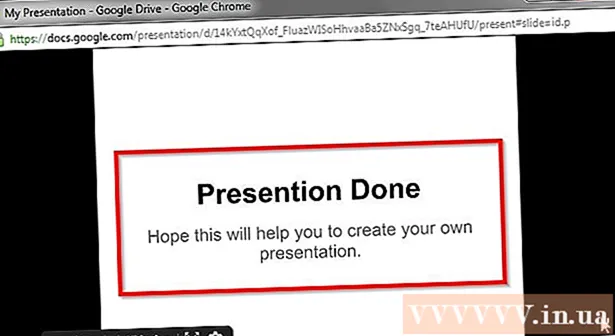Auteur:
Tamara Smith
Denlaod Vun Der Kreatioun:
20 Januar 2021
Update Datum:
1 Juli 2024
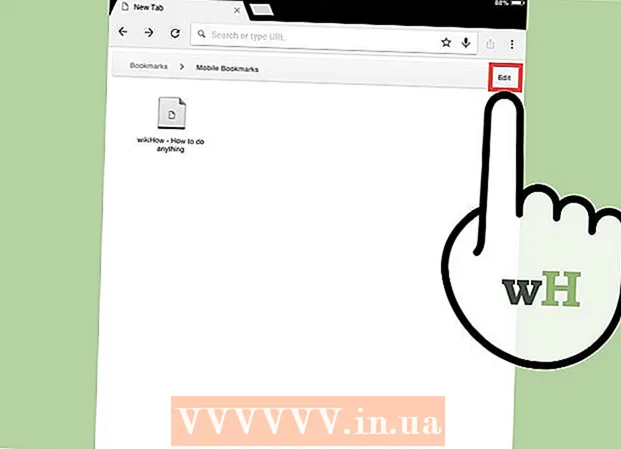
Inhalt
- Ze trëppelen
- Method 1 vu 4: Füügt e Site zu Äre Lieszeechen bäi
- Methode 2 vu 4: Verwalt Är Safari Lieszeechen
- Methode 3 vu 4: Füügt Links op Ärem Startschierm bäi
- Methode 4 vu 4: Füügt Lieszeechen a Chrom bäi
- Tipps
Hutt Dir e super Site fonnt a wëllt en späicheren? Bookmarking Säiten mécht et einfach Websäiten ze fannen a manner Links ze memoriséieren. Dir kënnt Lieszeechen a Classeure späicheren oder se op Ärem Startschierm setzen fir nach méi séier Zougang.
Ze trëppelen
Method 1 vu 4: Füügt e Site zu Äre Lieszeechen bäi
 Öffnen d'Websäit déi Dir zu Äre Lieszeechen an Safari wëllt addéieren. Dir kënnt bal all Websäit bäifüügen, och wa verschidde Site Iech ëmmer erëm umellen.
Öffnen d'Websäit déi Dir zu Äre Lieszeechen an Safari wëllt addéieren. Dir kënnt bal all Websäit bäifüügen, och wa verschidde Site Iech ëmmer erëm umellen.  Press de "Deelen" Knäppchen. Dëst kann op der rietser Säit vun der Adressbar fonnt ginn a gesäit aus wéi e Quadrat mat engem Pfeil deen aus der oberer rechter Ecke kënnt.
Press de "Deelen" Knäppchen. Dëst kann op der rietser Säit vun der Adressbar fonnt ginn a gesäit aus wéi e Quadrat mat engem Pfeil deen aus der oberer rechter Ecke kënnt.  Dréckt "Lieszeechen dobäisetzen". D'Websäit wou Dir de Moment sidd gëtt elo zu Äre Lieszeeche bäigefüügt.
Dréckt "Lieszeechen dobäisetzen". D'Websäit wou Dir de Moment sidd gëtt elo zu Äre Lieszeeche bäigefüügt. 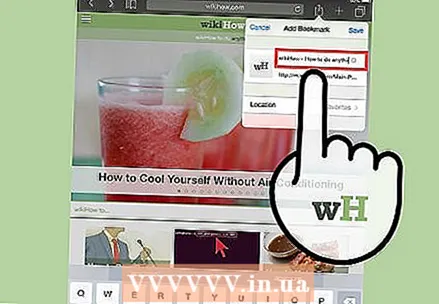 Benenn de Lieszeechen (optional). Ier Dir de Lieszeeche spuert, kënnt Dir en optional Numm ginn. Wann Dir net wëllt, kritt de Lieszeechen automatesch dee selwechten Numm wéi d'Websäit.
Benenn de Lieszeechen (optional). Ier Dir de Lieszeeche spuert, kënnt Dir en optional Numm ginn. Wann Dir net wëllt, kritt de Lieszeechen automatesch dee selwechten Numm wéi d'Websäit.  Ajustéiert d'Adress. Wann Dir d'Webadress ännere wëllt, kënnt Dir dëst maache ier Dir de Lieszeeche späichert. Dëst kann nëtzlech sinn wann Dir op enger Ënnersäit sidd, awer d'Haaptsäit späichere wëllt.
Ajustéiert d'Adress. Wann Dir d'Webadress ännere wëllt, kënnt Dir dëst maache ier Dir de Lieszeeche späichert. Dëst kann nëtzlech sinn wann Dir op enger Ënnersäit sidd, awer d'Haaptsäit späichere wëllt.  Klickt op "Location" fir z'änneren wou de Lieszeeche gespäichert gëtt. Dir kënnt et op Är Favoritten oder normal Lieszeechen Lëscht bäifügen, awer Dir kënnt et och an engem spezifeschen Dossier späicheren.
Klickt op "Location" fir z'änneren wou de Lieszeeche gespäichert gëtt. Dir kënnt et op Är Favoritten oder normal Lieszeechen Lëscht bäifügen, awer Dir kënnt et och an engem spezifeschen Dossier späicheren.  Dréckt "Späicheren" fir de Lieszeechen derbäizefügen. Dir fannt et elo direkt op Ärer gewielter Plaz.
Dréckt "Späicheren" fir de Lieszeechen derbäizefügen. Dir fannt et elo direkt op Ärer gewielter Plaz.
Methode 2 vu 4: Verwalt Är Safari Lieszeechen
 Zu Safari dréckt de Lieszeeche Knäppchen. Dëst kann op der linker Säit vun der Adressbar fonnt ginn a gläicht engem oppene Buch. D'Safari Sidebar gëtt elo op.
Zu Safari dréckt de Lieszeeche Knäppchen. Dëst kann op der linker Säit vun der Adressbar fonnt ginn a gläicht engem oppene Buch. D'Safari Sidebar gëtt elo op.  Press Lieszeeche. Dir kënnt Är Lieszeechen net direkt gesinn. Fir et opzemaachen, kënnt Dir op de passende Tab drécken.
Press Lieszeeche. Dir kënnt Är Lieszeechen net direkt gesinn. Fir et opzemaachen, kënnt Dir op de passende Tab drécken.  Scrollt duerch Är Lieszeechen. Dir gesitt elo all Är Lieszeechen. Klickt op eng vun den Artikelen op der Lëscht opmaacht déi richteg Websäit.
Scrollt duerch Är Lieszeechen. Dir gesitt elo all Är Lieszeechen. Klickt op eng vun den Artikelen op der Lëscht opmaacht déi richteg Websäit.  Dréckt "Edit" fir Är Lieszeechen ze managen. Zum Beispill kënnt Dir nei Classeure erstellen, Lieszeeche réckelen, hir Nimm änneren a Lieszeeche läschen. Klickt op "gemaach" wann Dir fäerdeg sidd.
Dréckt "Edit" fir Är Lieszeechen ze managen. Zum Beispill kënnt Dir nei Classeure erstellen, Lieszeeche réckelen, hir Nimm änneren a Lieszeeche läschen. Klickt op "gemaach" wann Dir fäerdeg sidd.
Methode 3 vu 4: Füügt Links op Ärem Startschierm bäi
 Öffnen d'Websäit déi Dir op Ärem Heembildschierm bäisetze wëllt. Wann Dir eng bestëmmte Websäit ganz dacks besicht, kann et nëtzlech sinn en direkten Link op dëse Site op Ärem Startschierm mat anzebannen. Dëse Wee musst Dir net als éischt Safari opmaachen, awer Dir kënnt direkt op d'Websäit goen mat engem Knäppchen drécken.
Öffnen d'Websäit déi Dir op Ärem Heembildschierm bäisetze wëllt. Wann Dir eng bestëmmte Websäit ganz dacks besicht, kann et nëtzlech sinn en direkten Link op dëse Site op Ärem Startschierm mat anzebannen. Dëse Wee musst Dir net als éischt Safari opmaachen, awer Dir kënnt direkt op d'Websäit goen mat engem Knäppchen drécken.  Press de "Deelen" Knäppchen. Dëst kann op der rietser Säit vun der Adressbar fonnt ginn a gesäit aus wéi e Quadrat mat engem Pfeil deen aus der oberer rechter Ecke kënnt.
Press de "Deelen" Knäppchen. Dëst kann op der rietser Säit vun der Adressbar fonnt ginn a gesäit aus wéi e Quadrat mat engem Pfeil deen aus der oberer rechter Ecke kënnt.  Dréckt "Add to Home Screen". D'Websäit op där Dir sidd gëtt elo op Äre Startschierm bäigefüügt.
Dréckt "Add to Home Screen". D'Websäit op där Dir sidd gëtt elo op Äre Startschierm bäigefüügt.  Numm de Lieszeechen (optional). Ier Dir de Lieszeeche spuert, kënnt Dir en optional Numm ginn. Wann Dir net wëllt, kritt de Lieszeechen automatesch dee selwechten Numm wéi d'Websäit.
Numm de Lieszeechen (optional). Ier Dir de Lieszeeche spuert, kënnt Dir en optional Numm ginn. Wann Dir net wëllt, kritt de Lieszeechen automatesch dee selwechten Numm wéi d'Websäit.  Ajustéiert d'Adress (optional). Wann Dir d'Webadress ännere wëllt, kënnt Dir dëst maache ier Dir de Lieszeeche späichert. Dëst kann nëtzlech sinn wann Dir op enger Ënnersäit sidd, awer d'Haaptsäit späichere wëllt.
Ajustéiert d'Adress (optional). Wann Dir d'Webadress ännere wëllt, kënnt Dir dëst maache ier Dir de Lieszeeche späichert. Dëst kann nëtzlech sinn wann Dir op enger Ënnersäit sidd, awer d'Haaptsäit späichere wëllt.  Dréckt "Späicheren" fir de Lieszeechen derbäizefügen. Dir fannt et elo direkt op Ärem Startschierm. Wann Dir méi Haaptscreens hutt, musst Dir sichen fir se ze fannen.
Dréckt "Späicheren" fir de Lieszeechen derbäizefügen. Dir fannt et elo direkt op Ärem Startschierm. Wann Dir méi Haaptscreens hutt, musst Dir sichen fir se ze fannen.
Methode 4 vu 4: Füügt Lieszeechen a Chrom bäi
 Öffnen d'Websäit déi Dir zu Äre Lieszeechen an Chrome fügen wëllt. Google Chrome ass ee vun de populäersten Browser fir den iPad verfügbar, sou datt Dir och Websäiten hei späichere wëllt.
Öffnen d'Websäit déi Dir zu Äre Lieszeechen an Chrome fügen wëllt. Google Chrome ass ee vun de populäersten Browser fir den iPad verfügbar, sou datt Dir och Websäiten hei späichere wëllt. - Wann Dir an Ärem Google Kont ageloggt sidd, ginn Är Lieszeeche automatesch mat Ären aneren Apparater synchroniséiert.
 Dréckt den Asterisk riets vun der Adressbar. E Pop-up erschéngt elo datt Dir de Lieszeeche ännere kënnt.
Dréckt den Asterisk riets vun der Adressbar. E Pop-up erschéngt elo datt Dir de Lieszeeche ännere kënnt.  Numm de Lieszeechen (optional). Ier Dir de Lieszeeche spuert, kënnt Dir en optional Numm ginn. Wann Dir net wëllt, kritt de Lieszeechen automatesch dee selwechten Numm wéi d'Websäit.
Numm de Lieszeechen (optional). Ier Dir de Lieszeeche spuert, kënnt Dir en optional Numm ginn. Wann Dir net wëllt, kritt de Lieszeechen automatesch dee selwechten Numm wéi d'Websäit. 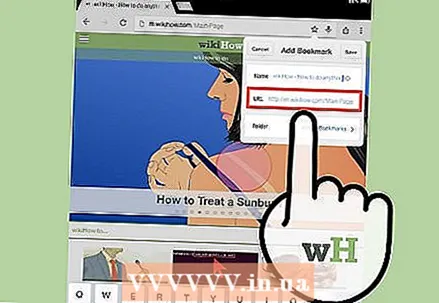 Ajustéiert d'Adress (optional). Wann Dir d'Webadress ännere wëllt, kënnt Dir dëst maache ier Dir de Lieszeeche späichert. Dëst kann nëtzlech sinn wann Dir op enger Ënnersäit sidd, awer d'Haaptsäit späichere wëllt.
Ajustéiert d'Adress (optional). Wann Dir d'Webadress ännere wëllt, kënnt Dir dëst maache ier Dir de Lieszeeche späichert. Dëst kann nëtzlech sinn wann Dir op enger Ënnersäit sidd, awer d'Haaptsäit späichere wëllt.  Dréckt "Folder" fir ze wielen wou de Lieszeeche gespäichert gëtt. Dir kënnt et an engem existente Fichier späicheren, awer Dir kënnt och en neien Ordner erstellen.
Dréckt "Folder" fir ze wielen wou de Lieszeeche gespäichert gëtt. Dir kënnt et an engem existente Fichier späicheren, awer Dir kënnt och en neien Ordner erstellen. 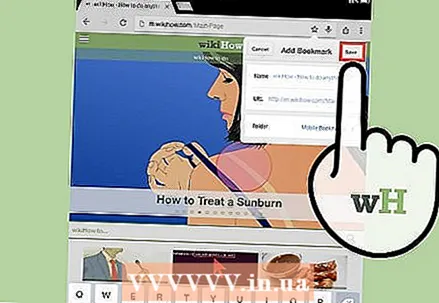 Dréckt "Späicheren" fir de Lieszeechen ze späicheren. Wann Dir op Äre Google Kont ageloggt sidd, ass de Lieszeechen direkt op all Ären Apparater verfügbar.
Dréckt "Späicheren" fir de Lieszeechen ze späicheren. Wann Dir op Äre Google Kont ageloggt sidd, ass de Lieszeechen direkt op all Ären Apparater verfügbar.  Managen Är Chrome Lieszeechen. Dir kënnt Är Chrome Lieszeechen aus der Chrome App verwalten. Fir dëst ze maachen, dréckt de Chrome Menu Knäppchen (☰) an dann "Bookmarks".
Managen Är Chrome Lieszeechen. Dir kënnt Är Chrome Lieszeechen aus der Chrome App verwalten. Fir dëst ze maachen, dréckt de Chrome Menu Knäppchen (☰) an dann "Bookmarks". - Dréckt "Edit" fir Lieszeechen z'änneren oder ze läschen.
- Fir säin Numm oder seng Webadress z'änneren, dréckt e Lieszeeche fir e puer Sekonnen.
Tipps
- Wann Dir iCloud benotzt, ginn Är Lieszeechen a Lieslëschten automatesch op all Ären Apparater gespäichert.